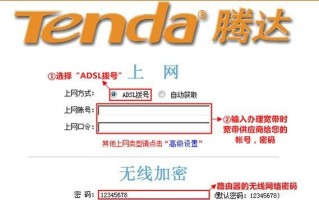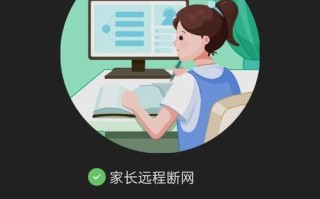在当今数字化社会中,无线网络已成为人们日常生活和工作中不可或缺的一部分。而Mercury无线路由器作为一款功能强大、性价比高的设备,越来越受到用户的青睐。然而,对于许多用户来说,如何正确设置Mercury无线路由器以获得稳定且高效的无线网络仍然是一个难题。本文将针对这一问题,为您详细介绍如何设置Mercury无线路由器,帮助您轻松搭建稳定的无线网络。
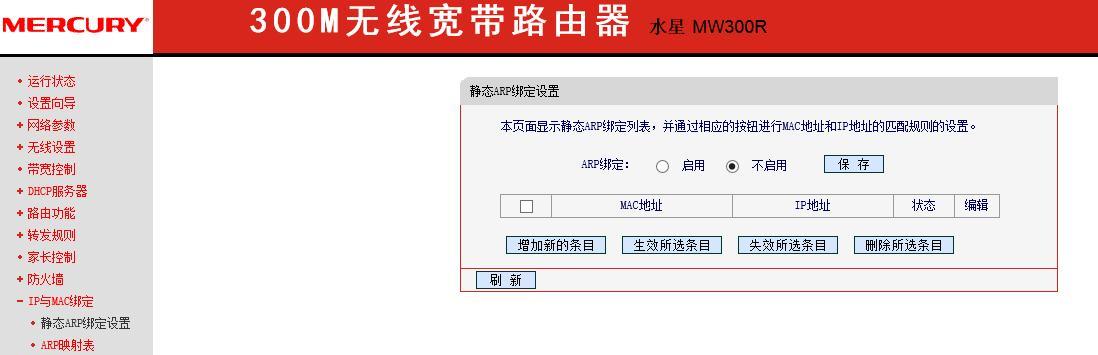
1.使用合适的设备进行设置
选择一台电脑或移动设备作为设置Mercury无线路由器的工具,确保设备与路由器连接正常,并确保设备具备上网功能。
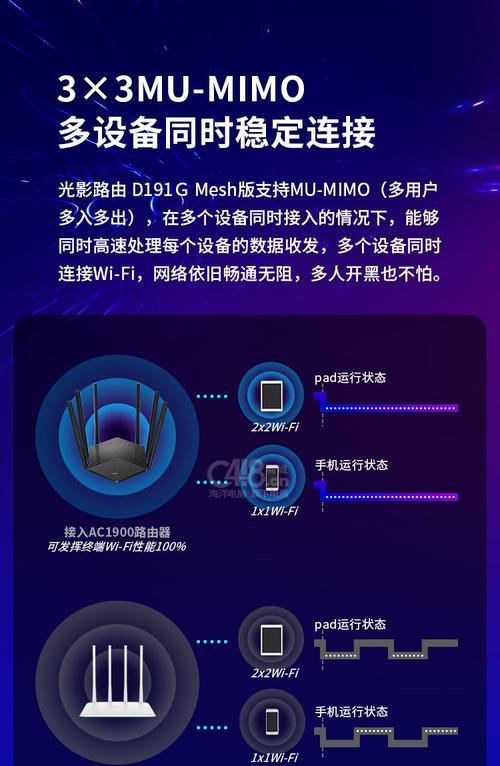
2.连接路由器电源并登录管理界面
使用电源适配器将Mercury无线路由器连接至电源插座,并等待路由器启动完成。在浏览器地址栏输入“192.168.1.1”进入管理界面。
3.输入默认登录用户名和密码
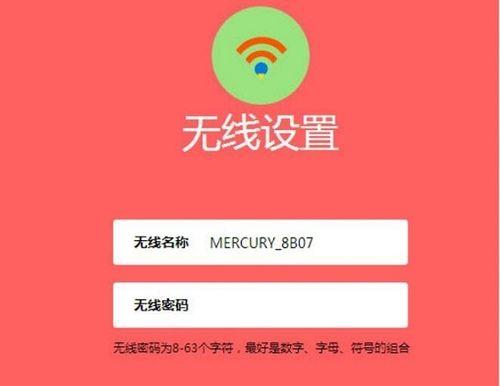
在管理界面登录页面上,输入默认的登录用户名和密码(通常为admin/admin),如果您已更改过登录信息,请输入您自己设置的用户名和密码。
4.修改无线网络名称(SSID)
在管理界面中找到“设置”或“无线设置”选项,并进入无线网络设置页面。在该页面中,您可以修改无线网络名称(SSID)以个性化您的网络。
5.设置无线密码
在无线网络设置页面中,找到并选择“安全设置”或“加密方式”选项,并选择一种加密方式,如WPA2-PSK。输入您想要设置的密码,并确保密码的安全性和复杂性。
6.开启MAC地址过滤
在无线网络设置页面中,找到并选择“MAC过滤”或“访问控制”选项,并开启MAC地址过滤功能。将允许连接到网络的设备的MAC地址添加到白名单中。
7.设置IP地址分配方式
在管理界面中找到“局域网设置”或“IP设置”选项,并选择IP地址的分配方式。通常建议选择动态IP方式,即DHCP。
8.设置端口映射和触发
在管理界面中找到“端口映射”或“虚拟服务器”选项,并进行相应的设置,以便在需要时能够访问内部网络中的服务和应用程序。
9.开启远程管理功能(可选)
如果您需要通过外部网络远程管理路由器,可以在管理界面中找到“远程管理”选项,并开启该功能。然而,请务必设置强密码以保证网络安全。
10.设置QoS(服务质量)
在管理界面中找到“QoS”选项,并进行相应的设置,以确保网络中的重要应用程序和服务能够获得更高的优先级和带宽。
11.更新路由器固件
定期检查并更新Mercury无线路由器的固件是保持网络稳定和安全的重要步骤。您可以在管理界面中找到“固件更新”或“系统升级”选项,并按照提示完成固件更新。
12.配置无线信号覆盖范围
根据自己的需求和网络环境,调整Mercury无线路由器的天线方向、位置和功率,以达到最佳的无线信号覆盖范围。
13.设置访客网络(可选)
如果您需要为访客提供独立的网络访问,可以在管理界面中找到“访客网络”选项,并进行相应的设置。
14.优化无线频道选择
在管理界面中找到“无线设置”或“信道选择”选项,并选择一个较少干扰的频道以获得更好的无线信号质量。
15.完成设置并测试网络连接
在完成所有设置后,保存并应用更改。使用其他设备(如手机、电脑)连接到新设置的Mercury无线路由器,并进行网络连接测试,确保无线网络正常运行。
通过本文的指导,您应该已经掌握了如何正确设置Mercury无线路由器以搭建稳定的无线网络。记住,正确设置路由器是保持网络畅通和安全的重要一步,它将为您的日常生活和工作提供便利和高效。
标签: 无线路由器